pdf怎么删除多余不想要的页面?删除pdf多余页面的多个方法
pdf怎么删除多余不想要的页面?在日常办公或学习中,我们经常会遇到需要处理PDF文件的情况。PDF文件因其格式稳定、不易被篡改的特点而广受青睐,但在编辑方面却相对不如Word等文档灵活。有时,在接收或创建的PDF文件中,可能会包含一些多余或不必要的页面,这些页面不仅占用了存储空间,还可能影响阅读体验。面对这种情况,我们无需束手无策。市面上有许多专业的PDF编辑工具,它们提供了便捷的页面删除功能。用户只需打开相应的PDF编辑软件,导入需要处理的文件,然后在页面预览模式下轻松勾选或指定要删除的页面,点击“删除”按钮即可完成操作。整个过程快速且不会影响到文件的其他内容。
由于pdf文件的特殊性,导致想要删除pdf文件中的页面变得非常困难,不过使用专业的工具可以实现,下面几个工具和具体的操作步骤,可以帮助我们快速删除pdf中任意页面,请看详细步骤。

方法一:使用“星优PDF工具箱”软件删除pdf多余的页面
步骤1,如果电脑上还没有“星优PDF工具箱”软件,那么需要你下载到电脑上并进行安装,安装好了就直接打开使用,请点击【PDF文件操作】下的【PDF页面删除】功能。
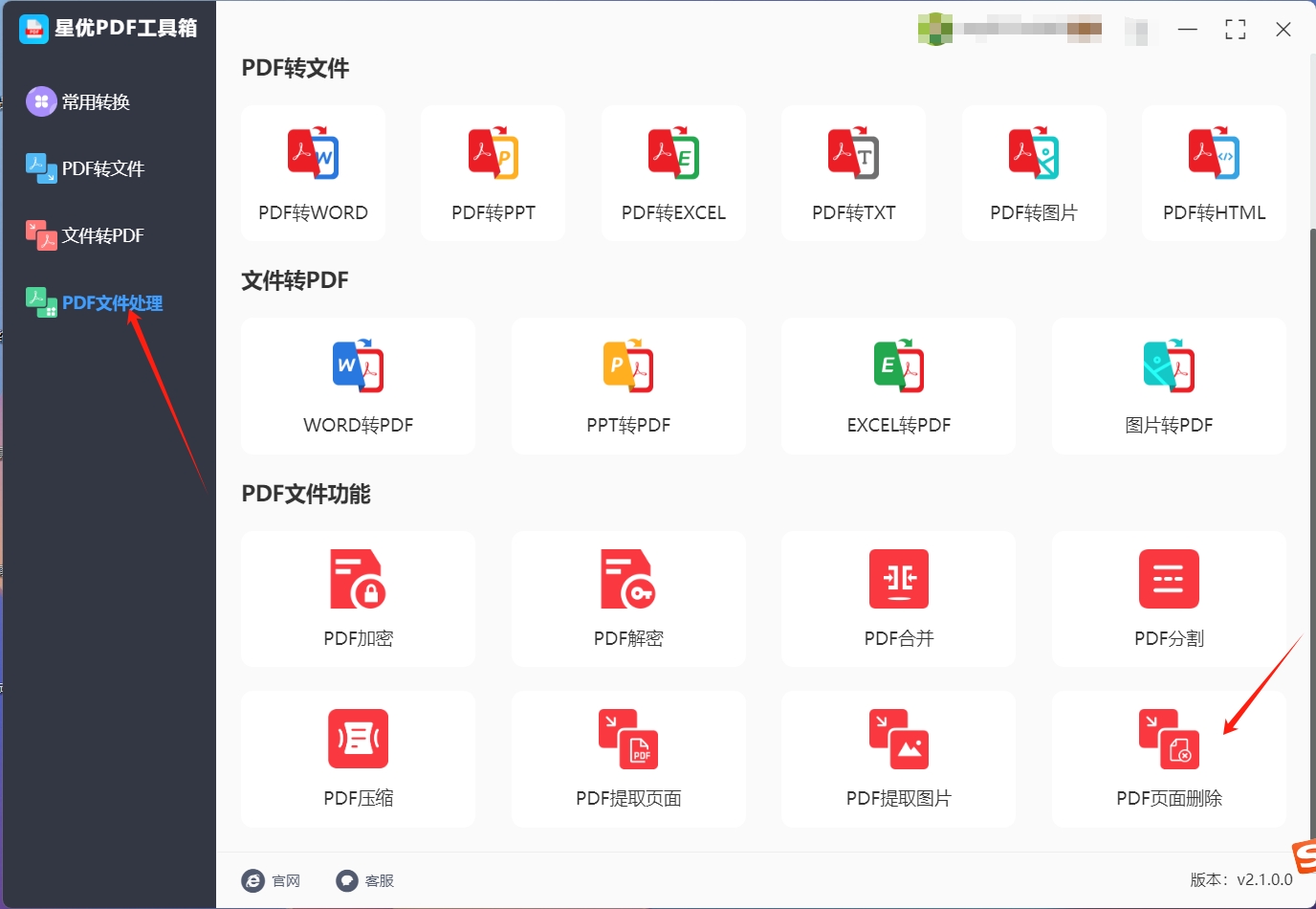
步骤2,选择好功能后会跳转到内页进行操作,请你点击左上角【添加文件】按键,将需要删除页面的pdf文件添加到软件里,还可以使用拖拽的方式进行文件添加。
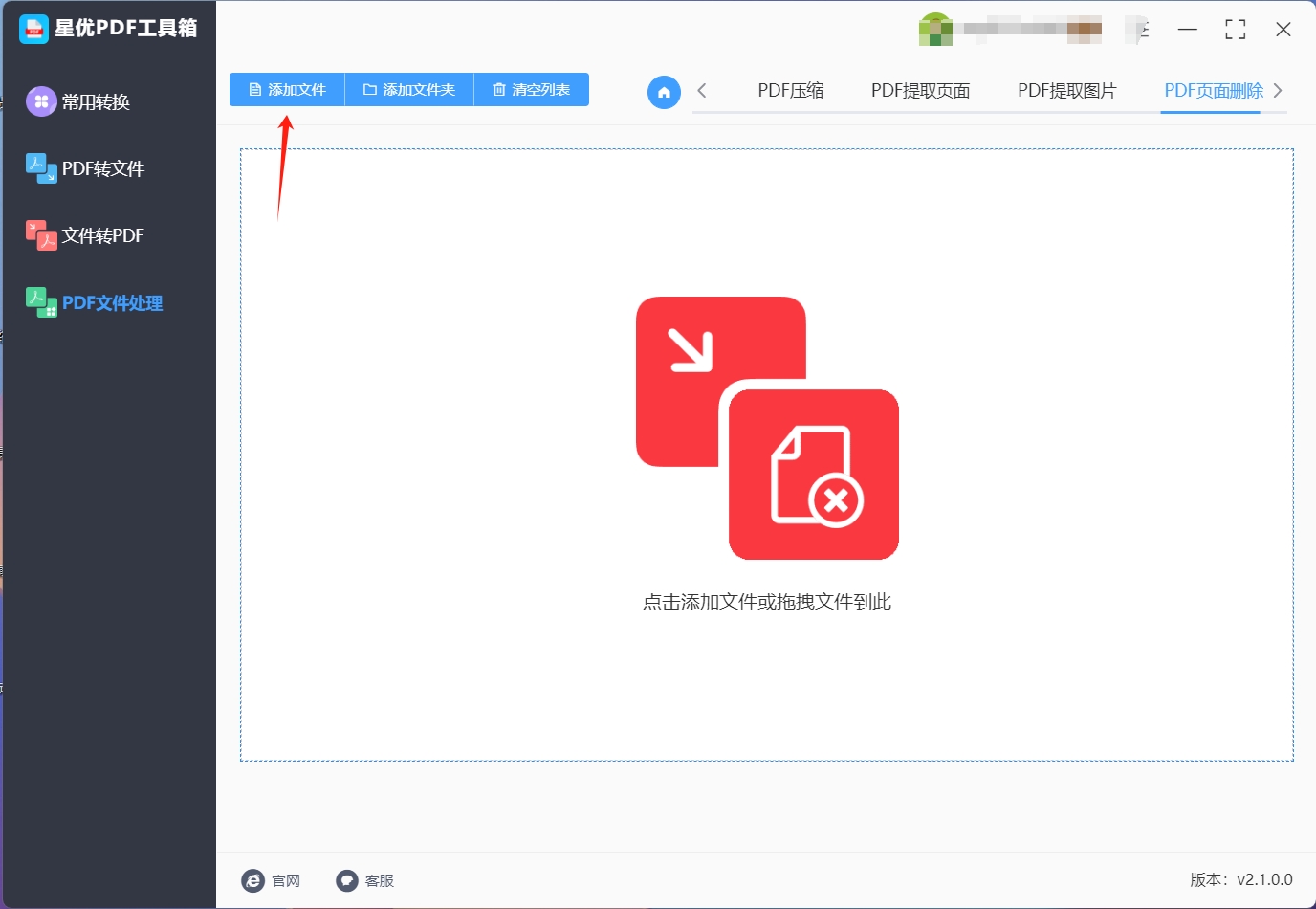
步骤3,如下图所示点击【删除页码】黄色按键,随后弹出设置窗口,这样我们就可以选择要删除的页面页码,如果你要删除第5页,那就选择“5”。
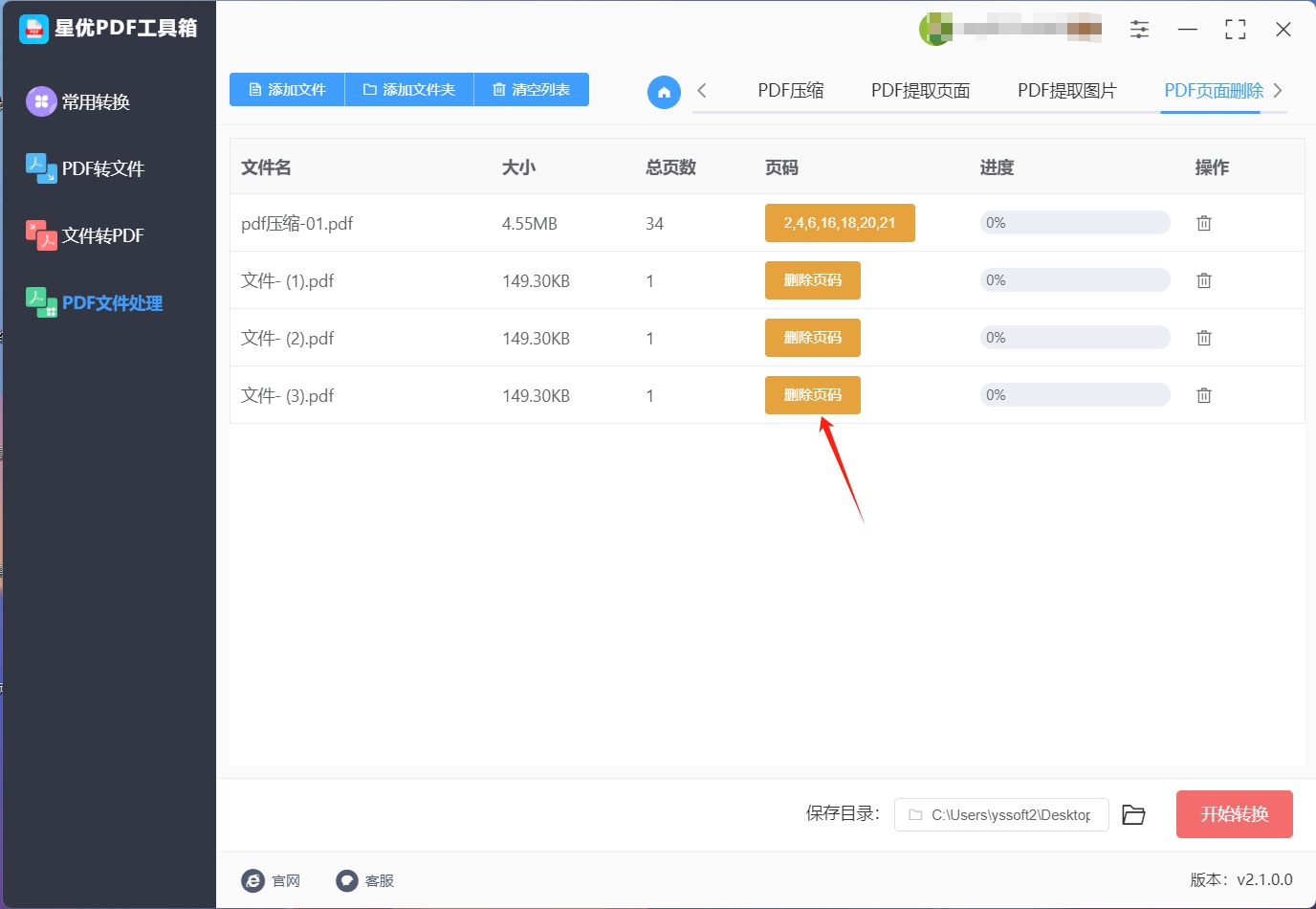
步骤4,设置完成后就可以直接点击【开始转换】红色按键启动软件,删除速度是非常快的。
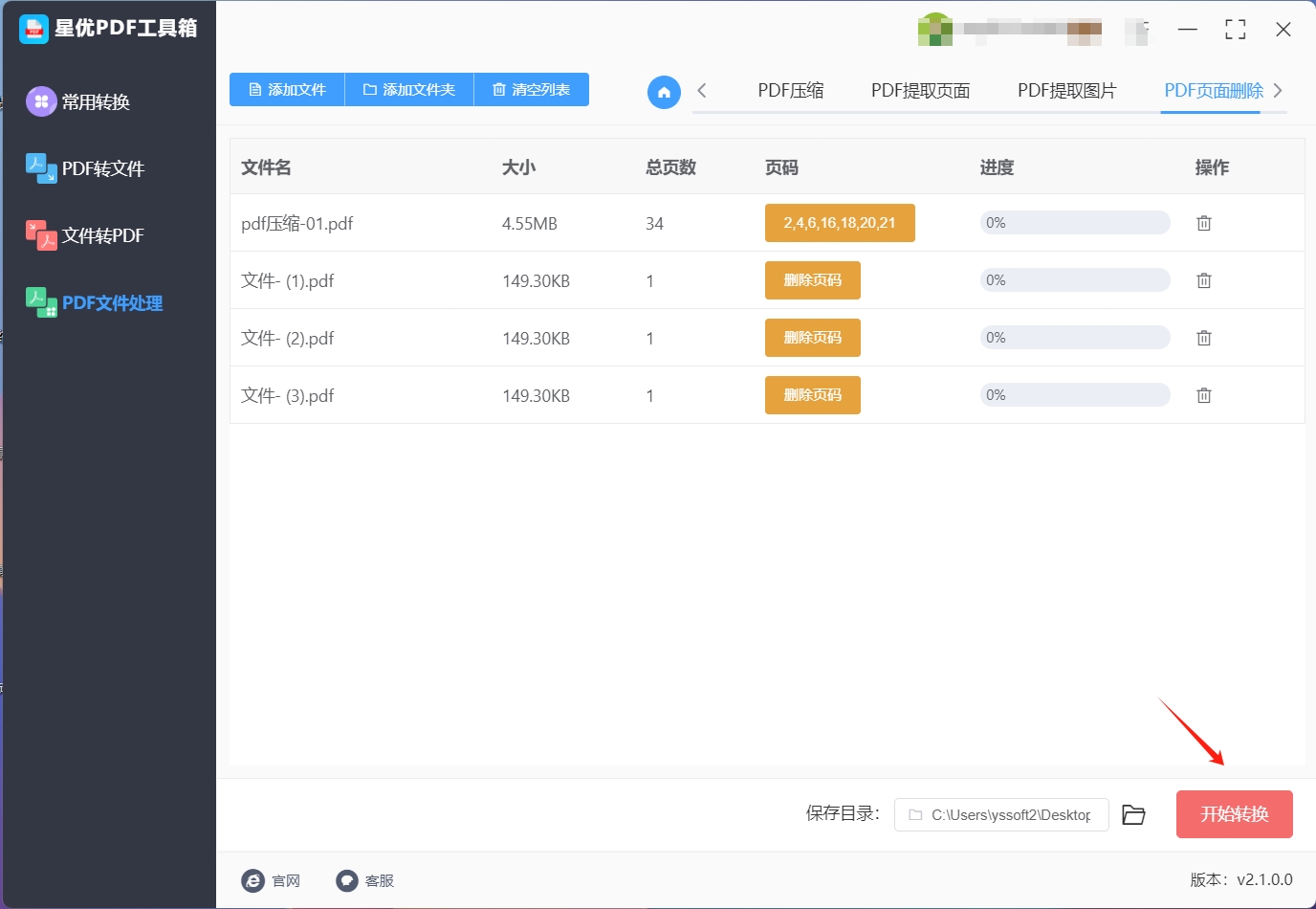
步骤5,删除结束后软件会自动打开保存目录文件夹,删除页面后的pdf文件则保存在这里。
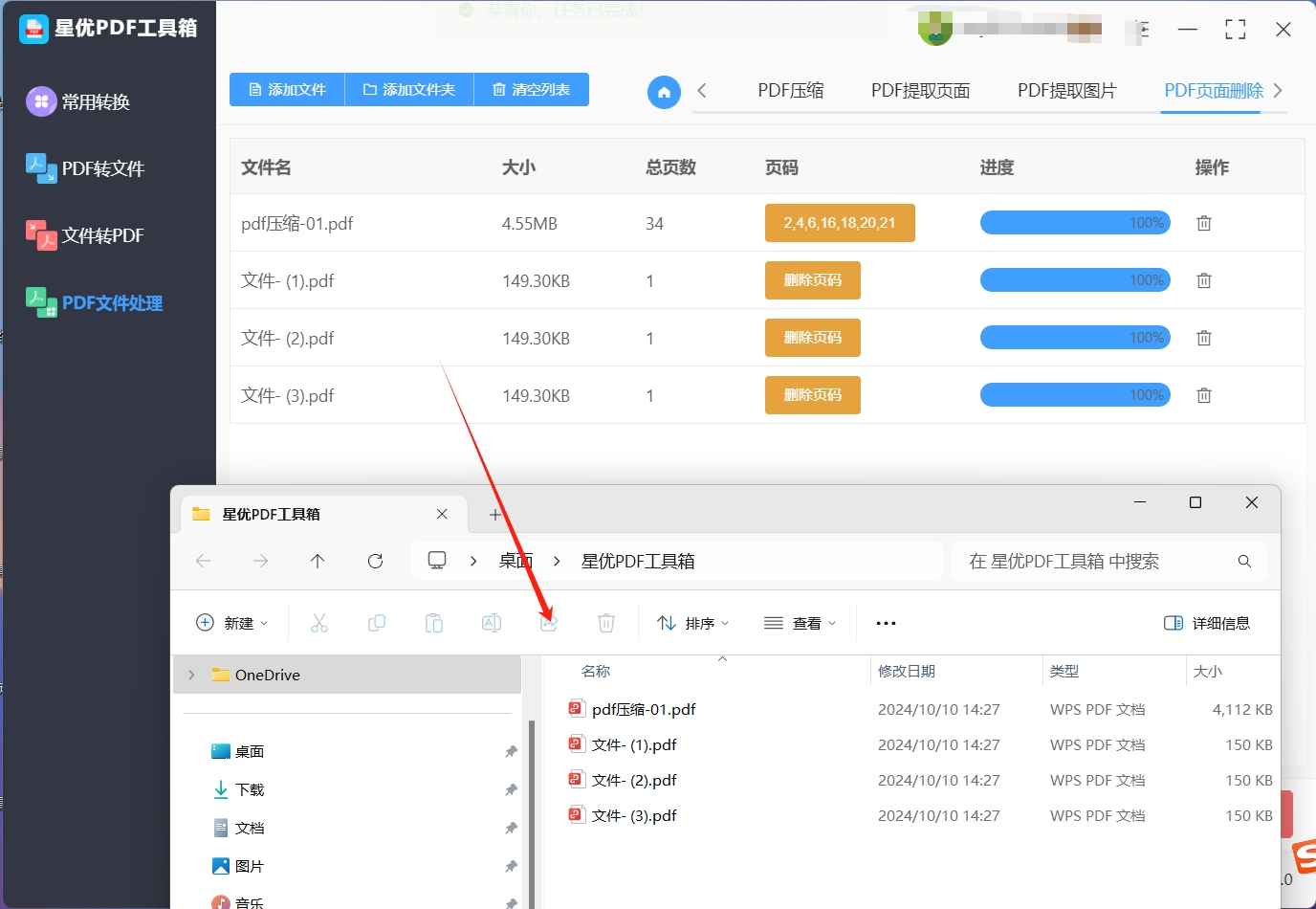
方法二:使用“Adobe Acrobat Pro”软件删除pdf多余的页面
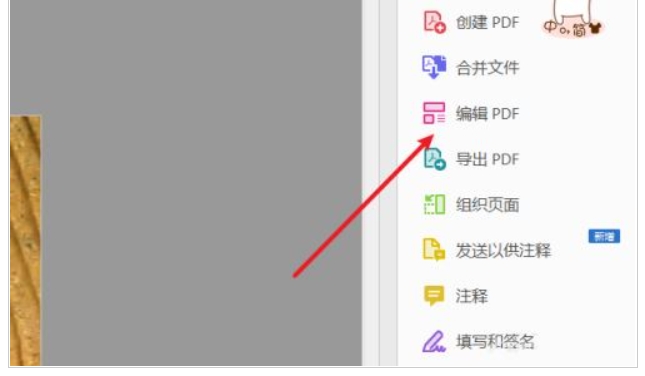
首先,在电脑桌面上找到 Adobe Acrobat Pro DC 的图标,它通常具有独特的标识,易于识别。双击这个图标,启动 Adobe Acrobat Pro DC 软件。随着软件的启动,可能会出现一个短暂的加载画面,显示软件的标志和一些初始化信息。稍等片刻,Adobe Acrobat Pro DC 的主界面就会呈现在眼前。这个界面布局合理,功能区域清晰可见,为用户提供了强大的 PDF 编辑环境。
接下来,点击软件界面左上角的 “文件” 菜单选项。这个选项通常位于界面的最上方,十分醒目。在下拉菜单中,选择 “打开”。点击 “打开” 后,会弹出一个文件选择窗口。在这个窗口中,可以浏览电脑中的文件系统,找到存储需要编辑的 PDF 文档的位置。仔细查找目标 PDF 文档,选中它后,点击 “打开” 按钮。Adobe Acrobat Pro DC 会迅速读取并加载这个 PDF 文档,将其显示在工作区域中。此时,可以看到 PDF 文档的页面内容和布局,为后续的编辑操作做好准备。
然后,在软件界面的右侧工具栏中,仔细寻找并选择 “组织页面” 选项。这个选项可能会有一个特定的图标或者标识,以便用户能够快速识别。点击 “组织页面” 后,会打开一个新的页面管理窗口。在这个窗口中,可以看到 PDF 文档的所有页面以缩略图的形式呈现。每个页面缩略图都清晰地显示了页面的内容,方便用户进行选择和操作。
在页面管理窗口中,选择要删除的页面。可以通过点击单个页面缩略图来选择一个页面,也可以按住 Ctrl 键(Windows 系统)或 Command 键(Mac 系统)点击多个页面进行批量选择。选中要删除的页面后,页面缩略图会呈现出被选中的状态,通常会有一个边框或者颜色变化来表示选中。接着,在页面管理窗口的上方,找到并单击垃圾桶图标。这个图标通常比较醒目,代表着删除操作。点击垃圾桶图标后,会弹出一个确认对话框,询问用户是否确定要删除选中的页面。仔细确认选择无误后,点击 “是” 或 “确定” 按钮,进行删除操作。
最后,完成页面删除操作后,需要保存修改后的 PDF 文档。点击软件界面左上角的 “文件” 菜单选项,在下拉菜单中选择 “保存”。如果这是一个新的文档或者之前没有保存过,可以选择 “另存为”,为文档选择一个合适的保存位置和文件名。点击 “保存” 或 “另存为” 后,Adobe Acrobat Pro DC 会将修改后的 PDF 文档保存到指定的位置。保存过程可能会有一个进度条显示保存的进度,稍等片刻,保存完成后,就可以在指定的位置找到删除了多余页面的 PDF 文档,随时进行查看、打印或分享。
方法三:使用“lelepdf”软件删除pdf多余的页面
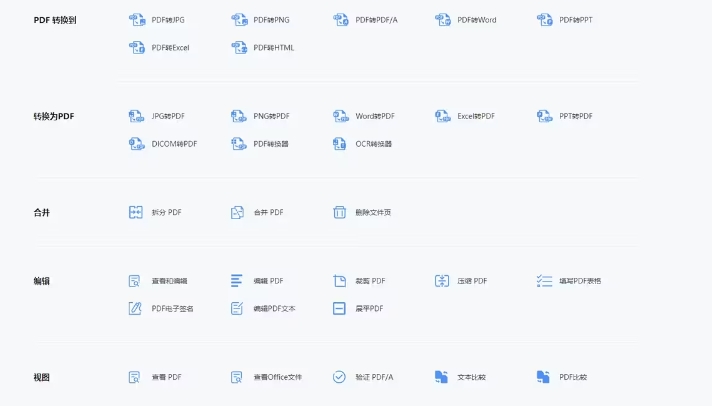
首先,在电脑上启动你常用的浏览器。浏览器的界面简洁明了,操作便捷,能够快速响应你的指令。确保你的网络连接稳定,以便顺利访问网站。在浏览器的地址栏中,准确输入 “lelepdf”,然后按下回车键。浏览器开始加载 lelepdf 网站的页面。
随着页面的逐渐加载,你会看到 lelepdf 简洁而专业的界面设计。在网站的页面上,仔细寻找 “删除 PDF 页面” 的功能选项。这个选项可能会在首页的明显位置,或者在菜单栏的特定分类中。当你找到它后,果断点击进入这个功能页面。
进入 “删除 PDF 页面” 功能页面后,你会看到一个 “选择文件” 的按钮。这个按钮通常比较醒目,可能会有特定的图标或颜色加以突出显示。点击这个按钮,此时会弹出一个文件选择窗口。通过这个窗口,你可以浏览电脑的存储路径,找到并选择要处理的 PDF 文件。选中目标文件后,点击 “打开” 按钮,开始上传文件。
文件上传过程中,你可能会看到进度条显示上传的进度。请耐心等待,上传的时间长短会因文件的大小和网络状况而有所不同。当文件上传成功后,在页面预览区域中,你可以看到 PDF 文件的各个页面以缩略图的形式呈现。要选择要删除的页面,你可以点击单个页面缩略图进行选择。如果要连续选择多个页面,可以使用 “Shift” 键。按住 “Shift” 键的同时,点击第一个页面和最后一个页面,即可选中这两个页面之间的所有页面。
当你完成页面的选择后,找到并点击 “删除页面” 按钮。点击这个按钮后,lelepdf 网站会开始处理你的请求。在处理过程中,你可能需要耐心等待一段时间。处理的时间长短会因文件的大小和网站的服务器负载而有所不同。你可以观察页面上的提示信息或者进度条,了解处理的进展情况。
当处理完成后,你会看到一个下载链接或者按钮。点击这个下载链接或按钮,将处理后的 PDF 文件下载到本地。在下载过程中,你可以选择保存的位置和文件名,以便后续能够轻松找到并使用这个处理后的文件。下载完成后,你就可以在本地电脑上查看和使用这个删除了多余页面的 PDF 文件了。
方法四:使用“PDF-XChange Editor”软件删除pdf多余的页面
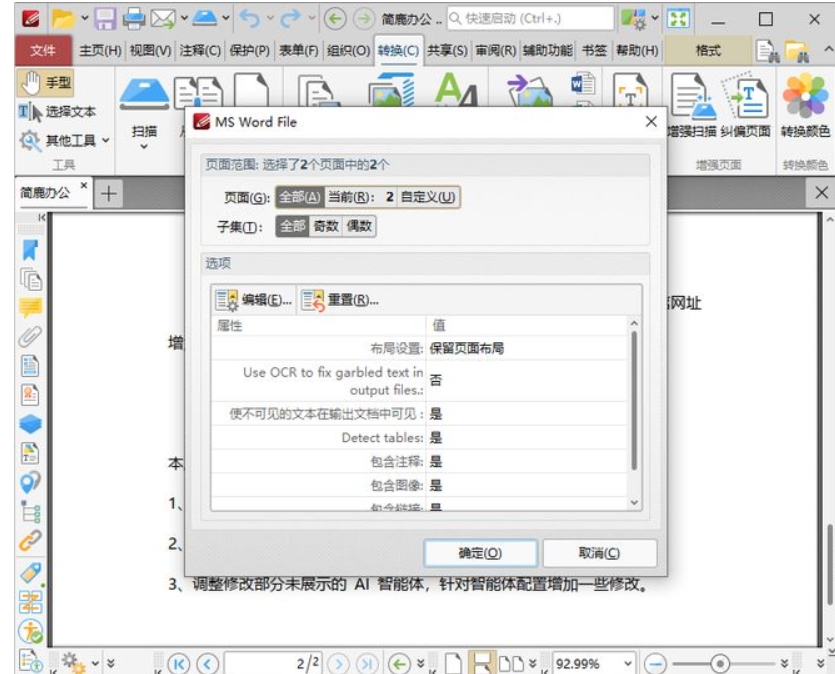
第一步:启动PDF-XChange Editor
首先,打开您的电脑上安装的PDF-XChange Editor应用程序。
第二步:加载PDF文件
在PDF-XChange Editor中,点击界面顶部的“文件”菜单,然后选择“打开”。
在弹出的对话框中,浏览您的电脑,找到并选择您需要编辑的PDF文件。
点击“打开”按钮,PDF文件将加载到编辑器中。
第三步:访问页面删除功能
PDF文件打开后,点击界面顶部的“页面”菜单,这里包含了所有页面操作的相关选项。
在下拉菜单中,选择“删除”选项。这将激活删除页面的功能。
第四步:选择并删除特定页面
在“页面”菜单中选择“删除”后,PDF-XChange Editor将显示一个对话框,列出PDF文件中的所有页面。
浏览页面列表,选择您想要删除的页面。您可以单击以选择单个页面,或按住Ctrl键(Windows)/Command键(Mac)选择多个页面。
选择完毕后,点击“确定”按钮确认您的选择。
第五步:确认删除操作
系统可能会提示您确认删除操作。请仔细检查您选择的页面,确保这些是您想要删除的页面。
确认无误后,点击“是”或“确定”来执行删除操作。
第六步:保存修改后的PDF文件
删除页面后,您需要保存文件以保留更改。点击界面顶部的“文件”菜单,然后选择“保存”或“另存为”。
如果您选择“另存为”,可以为文件指定一个新的名称或位置,以保留原始文件不变。
点击“保存”按钮,PDF-XChange Editor将保存修改后的PDF文件。
第七步:检查删除结果
保存完成后,打开保存的PDF文件,检查页面是否已正确删除。
确保文件的其余部分未受影响,并且文件的完整性和格式保持不变。
方法五:使用“Nitro Pro”软件删除pdf多余的页面
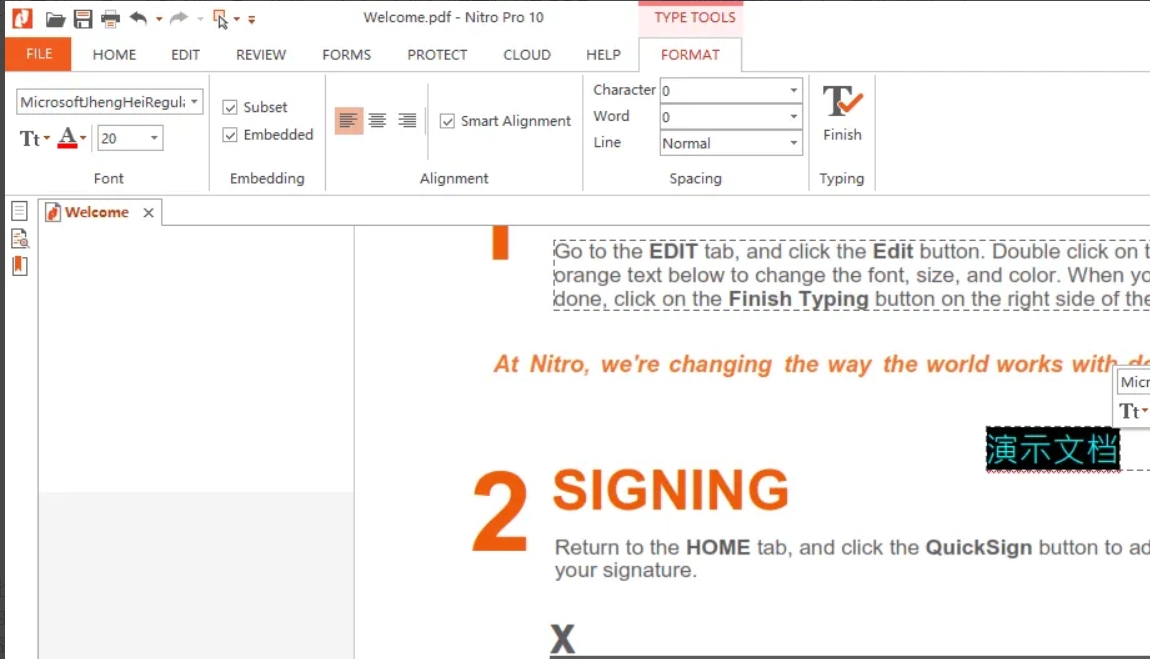
首先,在电脑桌面上找到 Nitro Pro 的图标,它通常具有独特的标识,让人一眼就能识别。双击这个图标,启动 Nitro Pro 软件。随着软件的启动,可能会出现一个短暂的加载画面,展示软件的标志和一些初始化信息。稍等片刻,Nitro Pro 的主界面就会完整地呈现在眼前。这个界面布局合理,功能区域划分清晰,为用户提供了强大而便捷的 PDF 处理环境。
接下来,点击软件界面左上角的 “文件” 菜单选项。这个选项通常位于界面的最上方,十分醒目。在下拉菜单中,选择 “打开”。点击 “打开” 后,会弹出一个文件选择窗口。在这个窗口中,可以通过浏览电脑中的文件系统,精准地找到需要处理的 PDF 文件所在的位置。仔细查找目标 PDF 文件,选中它后,点击 “打开” 按钮。Nitro Pro 会迅速读取并加载这个 PDF 文件,将其显示在工作区域中。此时,可以清晰地看到 PDF 文件的页面内容和布局,为后续的删除页面操作做好准备。
然后,在软件界面中找到 “页面” 选项卡。这个选项卡可能会在软件的顶部菜单栏或者侧边栏中,具体位置可能因软件版本而有所不同。点击 “页面” 选项卡后,会出现与页面相关的操作选项。在页面显示区域中,以缩略图形式呈现的页面中,点击要删除的页面缩略图。点击后,该页面缩略图会呈现出被选中的状态,通常会有一个边框或者颜色变化来表示选中。
选中要删除的页面后,找到并点击 “删除” 按钮。这个按钮通常比较醒目,可能会有特定的图标或者颜色加以突出显示。点击 “删除” 按钮后,会弹出一个确认对话框,询问用户是否确定要删除选中的页面。仔细确认选择无误后,点击 “是” 或 “确定” 按钮,进行删除操作。确认删除操作后,Nitro Pro 会立即执行删除命令,将选中的页面从 PDF 文件中删除。
通过以上步骤,使用 Nitro Pro 软件可以轻松地删除 PDF 文件中的多余页面,使 PDF 文件更加简洁、高效,满足用户的不同需求。
方法六:使用“Google Drive”软件删除pdf多余的页面
使用Google Drive
将PDF文件上传到Google Drive。
右键点击文件,选择“打开方式” > “Google Docs”。
在Google Docs中删除不需要的内容。
点击“文件” > “下载” > “PDF文档”以保存新的PDF。
方法七:使用Google Chrome 浏览器(打印为 PDF 功能)删除pdf多余的页面
用 Google Chrome 浏览器打开 PDF 文件(可以将 PDF 文件拖放到浏览器窗口中打开)。
按下 Ctrl+P(Windows)/Command+P(Mac)打开打印窗口。
在打印窗口的 “目标” 处选择 “另存为 PDF”。
在页面范围中,选择要保留的页面范围,排除要删除的页面。
点击 “保存” 按钮,将处理后的 PDF 文件保存到本地。
当然,除了专业的编辑软件外,一些在线的PDF处理平台也能实现这一功能。这些平台通常无需下载安装,只需在浏览器中上传文件,按照提示操作即可。不过,在使用在线工具时,我们需要注意保护个人隐私和数据安全,避免泄露敏感信息。总之,处理PDF文件中多余页面的方法多种多样,关键在于选择适合自己的工具。无论是专业的编辑软件还是在线处理平台,都能帮助我们高效地解决这一问题,让PDF文件更加整洁、专业。在数字化办公日益普及的今天,掌握这些实用的PDF编辑技巧无疑会让我们的工作和学习更加得心应手。上面就是关于“pdf怎么删除多余不想要的页面?”的相关知识,方法一共有好几个,感兴趣的朋友一定要去试一试。
相关文章:
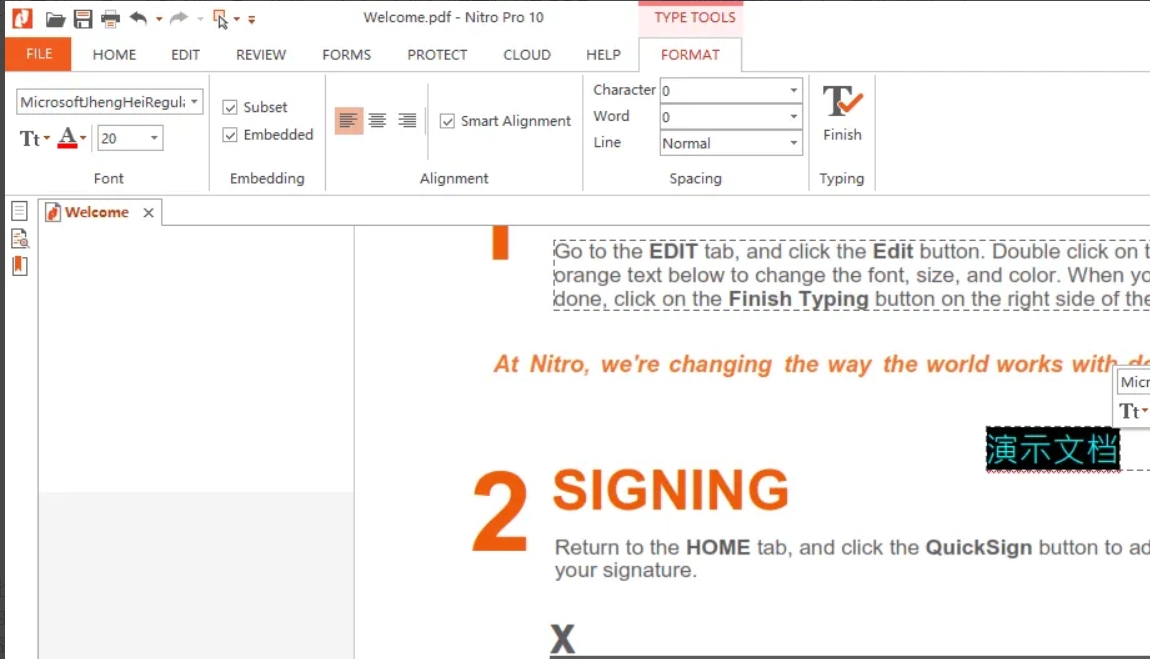
pdf怎么删除多余不想要的页面?删除pdf多余页面的多个方法
pdf怎么删除多余不想要的页面?在日常办公或学习中,我们经常会遇到需要处理PDF文件的情况。PDF文件因其格式稳定、不易被篡改的特点而广受青睐,但在编辑方面却相对不如Word等文档灵活。有时,在接收或创建的PDF文件中,可…...

树莓派应用--AI项目实战篇来啦-3.OpenCV 读取写入和显示图像
1. 介绍 在计算机视觉和图像处理领域,读取和显示图像是最基础且常见的操作之一,OpenCV作为一个强大的计算机视觉库,提供了丰富的功能来处理图像数据。 读取、显示和写入图像是图像处理和计算机视觉的基础,即使裁剪、调整大…...

一句话就把HTTPS工作原理讲明白了
号主:老杨丨11年资深网络工程师,更多网工提升干货,请关注公众号:网络工程师俱乐部 上午好,我的网工朋友。 在当今互联网高度发达的时代,信息安全已成为不容忽视的重要议题。 随着越来越多的个人信息和敏感…...

CPU 和处理核心(Core)中间有3个缓存
一、CPU 和处理核心(Core)的关系 CPU和处理核心之间的关系是整体与部分的关系。随着多核技术的发展,现代CPU通过包含多个处理核心来提高其并行处理能力和整体性能,同时在核心之间实现资源的有效共享和独立使用。这种架构的进步使…...
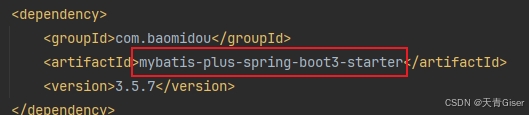
前后分离项目记录
一.前端设置 1.打包问题 打包报错 Thread Loader时,增加以下代码: 2.上线时api设置 二.Nginx问题 1.缓存问题:添加如下代码以禁止缓存,否则在关闭nginx后仍然可以访问页面 2.跨域问题在后端加CrossOrigin注解即可 3.上线时co…...

一句话木马的多种变形方式
今天来和大家聊一聊,一句话木马的多种变形方式。 经常有客户的网站碰到被上传小马和大马,这里的“马”是木马的意思,可不是真实的马。 通常,攻击者利用文件上传漏洞,上传一个可执行并且能被解析的脚本文件,…...
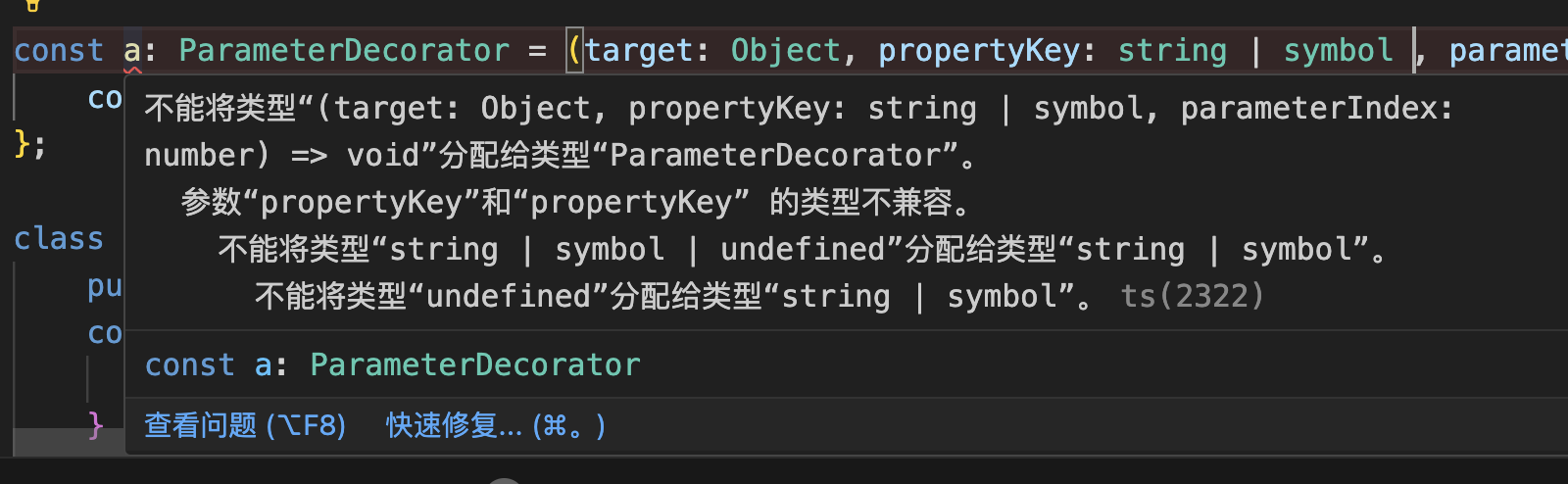
【NestJS入门到精通】装饰器
目录 方法装饰器通过prototype添加属性、方法 属性装饰器拓展 方法装饰器参数装饰器 方法装饰器 ClassDecorator 定义了一个类装饰器 a,并将其应用于类 A。装饰器 a 会在类 A 被定义时执行。 const a:ClassDecorator (target:any)>{console.log(target,targe…...
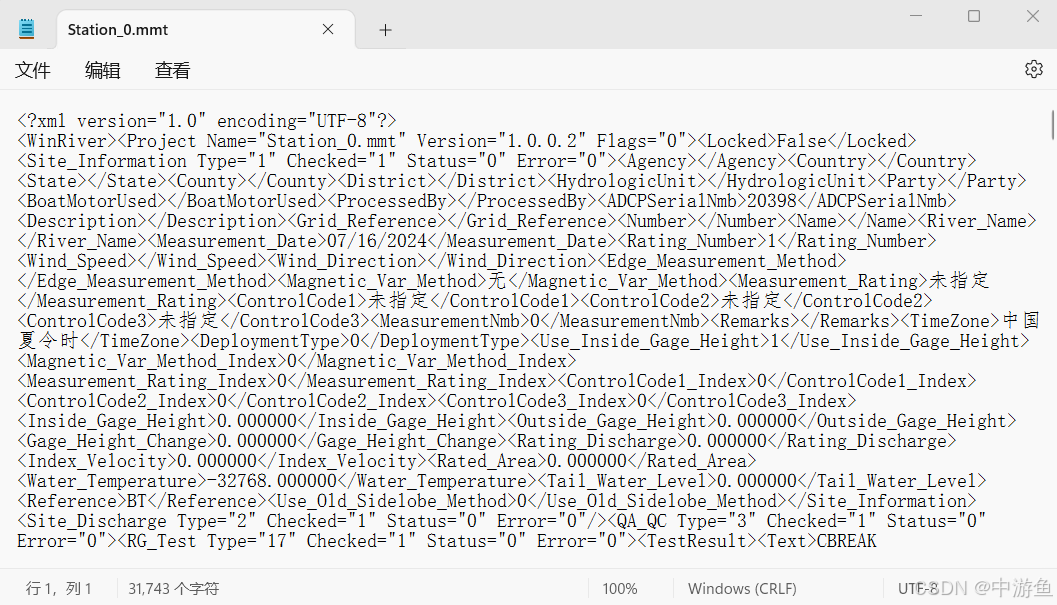
XML 编辑最简单好用的 QXmlEdit 软件已经完整中文化
XML 编辑最简单好用的 QXmlEdit 软件已经完整中文化 简介一、软件界面二、安装下载2.1 QXmlEdit 官方网站下载2.2 QXmlEdit 源代码下载2.3 QXmlEdit 软件中文版下载 三、QXmlEdit 编辑 ADCP 测量项目的 MMT 文件3.1 应用 XML 文件缩进3.2 使用 QXmlEdit 缩进编辑保存后…...

ref标签、style的scope
ref标签 作用:用于注册模板引用。 用在普通DOM标签上,获取的是DOM节点。用在组件标签上,获取的是组件实例对象。 DOM: <template><div class"person"><h2 ref"title2">上海</h2>&l…...
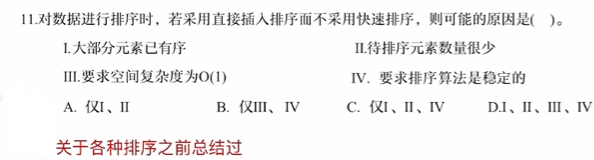
22年408数据结构
第一题: 解析: 观察一下这个程序:我们注意到最外层的循环是从i1开始的,每次ii*2,直到i<n为止,假设程序总共执行k次执行,则有2^(k1)>n。则k1>log(2)n这里是以2为底n的对数, k>log(2)…...
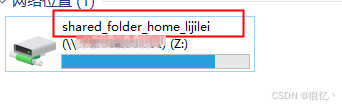
ubuntu 虚拟机将linux文件夹映射为windows网络位置
在使用虚拟机时可以选择将windows的文件夹设置为共享文件夹方便在虚拟机中访问windows中的文件,同理,也可以将linux的文件夹共享为一个网络文件夹,通过windows的添加一个网络位置功能,将linux的文件夹映射到windows本地,方便windows访问使用linux的文件夹 参照如下:https://blo…...

Pytho逻辑回归算法:面向对象的实现与案例详解
这里写目录标题 Python逻辑回归算法:面向对象的实现与案例详解引言一、逻辑回归算法简介1.1 损失函数1.2 梯度下降 二、面向对象的逻辑回归实现2.1 类的设计2.2 Python代码实现2.3 代码详解 三、逻辑回归案例分析3.1 案例一:简单二分类问题问题描述数据代…...

AWS WAF实战指南:从入门到精通
1. 引言 Amazon Web Services (AWS) Web Application Firewall (WAF) 是一款强大的网络安全工具,用于保护Web应用程序免受常见的Web漏洞攻击。本文将带您从入门到精通,深入探讨AWS WAF的实际应用策略,并提供具体案例,帮助您更好地保护您的Web应用程序。 2. AWS WAF基础 …...
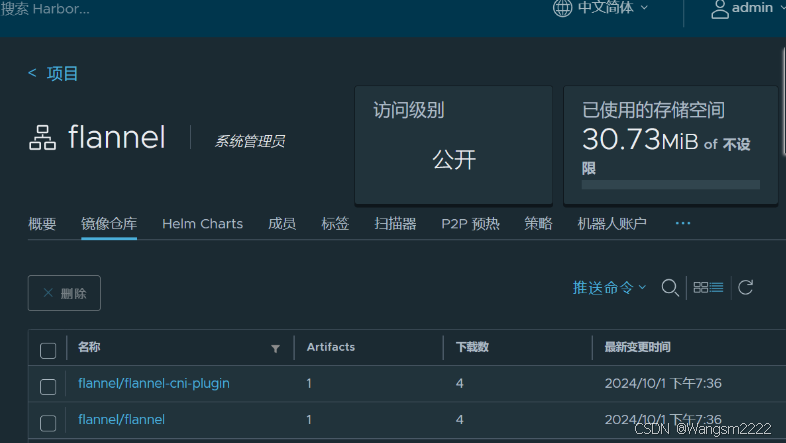
k8s的部署
一、K8S简介 Kubernetes中文官网:Kubernetes GitHub:github.com/kubernetes/kubernetes Kubernetes简称为K8s,是用于自动部署、扩缩和管理容器化应用程序的开源系统,起源于Google 集群管理工具Borg。 Kubernetes集群组件逻辑图…...

C# 两个进程/exe通讯方式 两个应用程序通讯方式
C# 两个exe通讯方式 两个应用程序通讯方式 1. 命名管道(Named Pipes) 1.1. 概述 命名管道是一种用于在同一台机器或网络中不同进程之间进行双向通信的机制。它支持同步和异步通信,适用于需要高效数据传输的场景。 1.2. 特点 双向通信&am…...

ubuntu下打开摄像头
ubuntu下打开摄像头 在Ubuntu下,你可以使用cheese,这是一个开源的摄像头应用程序。如果你还没有安装它,可以通过以下命令安装: sudo apt-get updatesudo apt-get install cheese 安装完成后,你可以通过命令行启动它: cheese 或者,你也可以使用ffmpeg来打开摄像头并进…...

ABAP 表转JSON格式
FUNCTION ZRFC_FI_SEND_PAYPLAN2BPM. *"---------------------------------------------------------------------- *"*"本地接口: *" IMPORTING *" VALUE(INPUT) TYPE ZSRFC_FI_SEND_PAYBPM_IN *" EXPORTING *" VAL…...
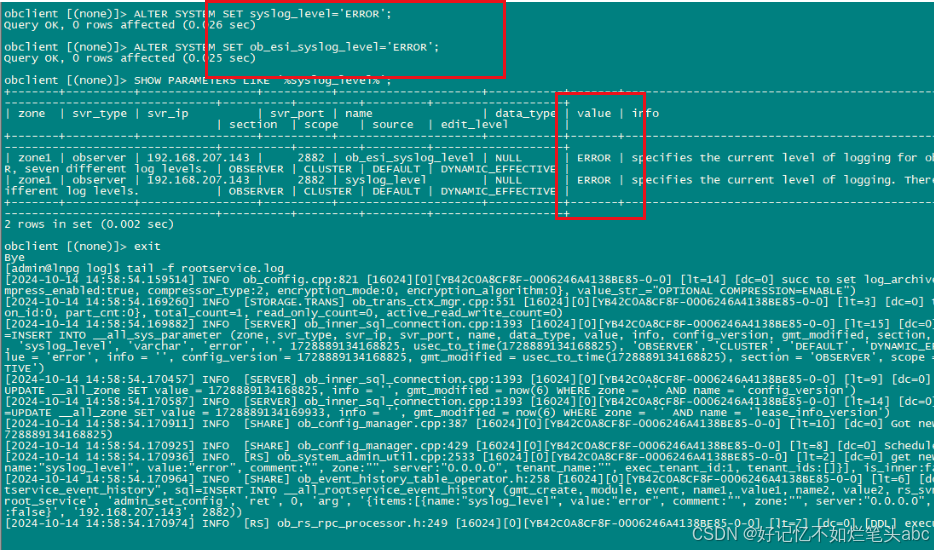
oceanbase的日志量太大,撑爆磁盘,修改下日志级别
oceanbase的日志量太大,撑爆磁盘,修改下日志级别: [adminlnpg ~]$ obclient -h127.0.0.1 -uroot -P2881 -plinux123 Welcome to the OceanBase. Commands end with ; or \g. Your OceanBase connection id is 3221561020 Server version: O…...

【C++11】lambda表达式
前言: 随着 C11 的发布,C 标准引入了许多新特性,使语言更加现代化,开发者编写的代码也变得更加简洁和易于维护。Lambda 表达式是其中一个重要的特性,它提供了一种方便的方式来定义匿名函数,这在函数式编程范…...

前端学习-css的背景(十六)
提示:文章写完后,目录可以自动生成,如何生成可参考右边的帮助文档 目录 前言 背景颜色 语法格式 背景图片 语法格式 背景平铺 语法格式 背景图片位置 语法格式 参数代表的意思 参数是方位名词 参数是精确单位 参数是混合单位 背…...

使用Postman搞定各种接口token实战
现在许多项目都使用jwt来实现用户登录和数据权限,校验过用户的用户名和密码后,会向用户响应一段经过加密的token,在这段token中可能储存了数据权限等,在后期的访问中,需要携带这段token,后台解析这段token才…...
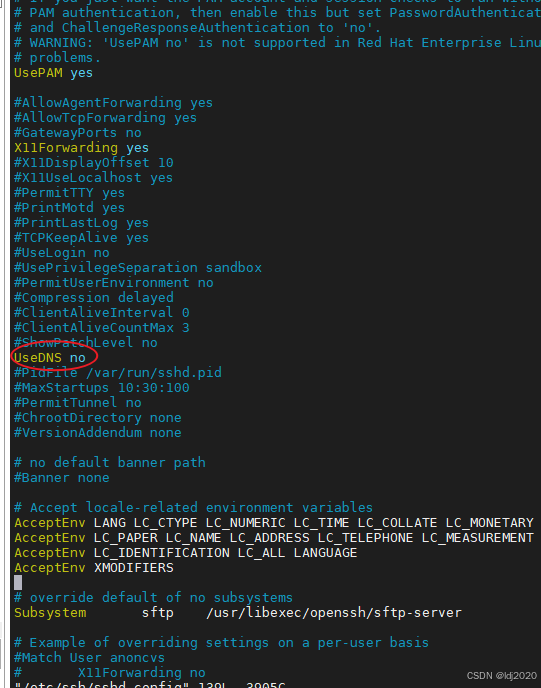
ssh连接慢的问题或远程连接服务超时
问题原因: 在SSH登录过程中,服务器会通过反向DNS查找客户端的主机名,然后与登录的IP地址进行匹配,以验证登录的合法性。如果客户端的IP没有域名或DNS服务器响应缓慢,这可能导致SSH登录过慢。为了解决这个问题…...
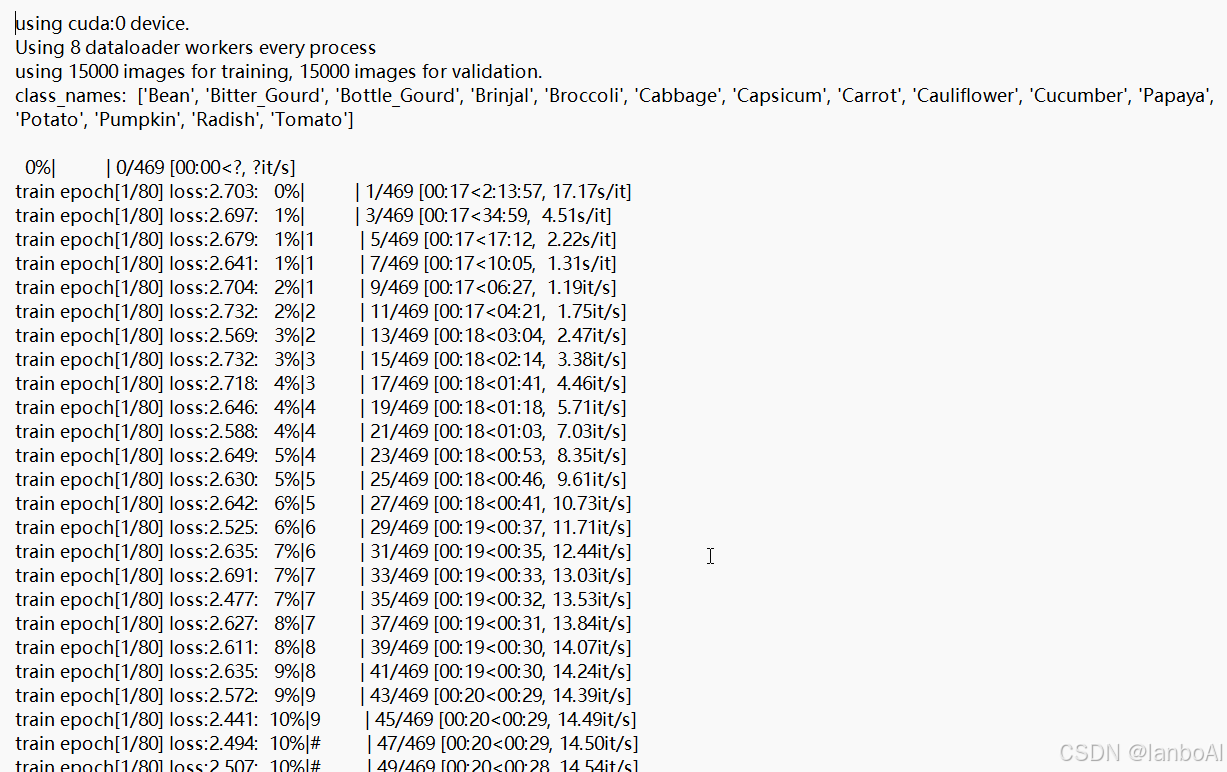
基于卷积神经网络的蔬菜识别系统,resnet50,mobilenet模型【pytorch框架+python源码】
更多目标检测和图像分类识别项目可看我主页其他文章 功能演示: 基于卷积神经网络的蔬菜识别系统,resnet50,mobilenet【pytorch框架,python,tkinter】_哔哩哔哩_bilibili (一)简介 基于卷积神…...
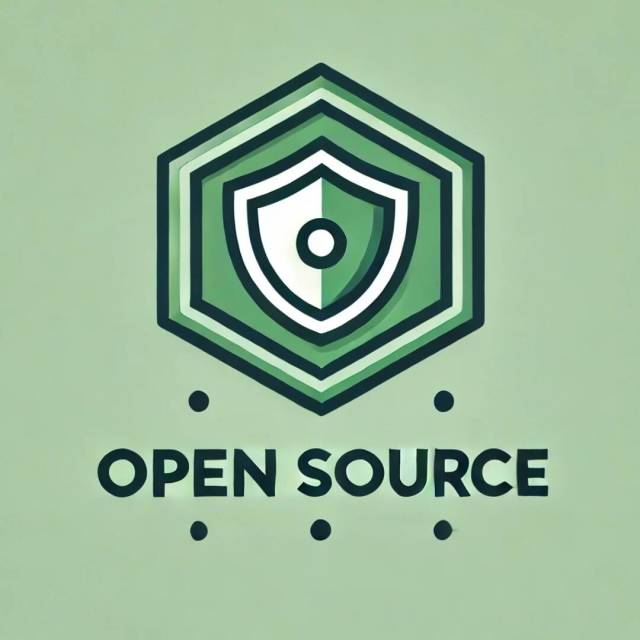
数据结构与算法:栈与队列的高级应用
目录 3.1 栈的高级用法 3.2 队列的深度应用 3.3 栈与队列的综合应用 总结 数据结构与算法:栈与队列的高级应用 栈和队列是两种重要的线性数据结构,它们在计算机科学和工程的许多领域都有广泛的应用。从函数调用到表达式求值,再到任务调度…...

macos php开发环境之macport安装的php扩展安装,php常用扩展安装,port中可用的所有php扩展列表
macos中,我们使用了port 安装了php后,默认只带有php基本的核心扩展的, 如果需要使用其他的扩展,如 redis, https, xdebug等扩展就需要我们手动来安装对应的扩展。 macos php开发环境 macport安装的php的方法见macos 中…...
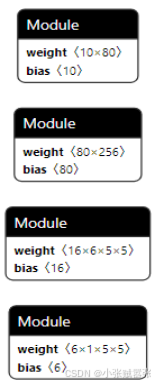
使用Pytorch+Numpy+Matplotlib实现手写字体分类和图像显示
文章目录 1.引用2.内置图片数据集加载3.处理为batch类型4.设置运行设备5.查看数据6.绘图查看数据图片(1)不显示图片标签(2)打印图片标签(3)图片显示标签 7.定义卷积函数8.卷积实例化、损失函数、优化器9.训练和测试损失、正确率(1)训练(2)测试(3)循环(4)损失和正确率曲线(5)输出…...

kimi帮我解决ubuntu下软链接文件夹权限不够的问题
我的操作如下 ubuntuubuntu-QiTianM420-N000:~$ ln -s /media/ubuntu/4701aea3-f883-40a9-b12f-61e832117414 code ubuntuubuntu-QiTianM420-N000:~$ ls -l 总用量 636 drwxrwxr-x 2 ubuntu ubuntu 4096 5月 7 17:16 bin drwxrwxrwx 2 ubuntu ubuntu 4096 5月 8 13…...

如何去除背景音乐保留人声?保留人声,消除杂音
在日常生活和工作中,我们经常遇到需要处理音频的情况,尤其是当我们想要去除背景音乐,仅保留人声时。这种需求在处理电影片段、制作音乐MV、或者提取演讲内容等场景中尤为常见。本文将为您详细介绍如何去除背景音乐并保留人声,帮助…...

2.4.ReactOS系统提升IRQL级别KfRaiseIrql 函数
2.4.ReactOS系统提升IRQL级别KfRaiseIrql 函数 2.4.ReactOS系统提升IRQL级别KfRaiseIrql 函数 文章目录 2.4.ReactOS系统提升IRQL级别KfRaiseIrql 函数KfRaiseIrql 函数 KfRaiseIrql 函数 /*********************************************************************** NAME …...

【新书】使用 OpenAI API 构建 AI 应用:利用 ChatGPT等构建 10 个 AI 项目(第二版),404页pdf
通过构建 ChatGPT 克隆、代码错误修复器、测验生成器、翻译应用、自动回复邮件生成器、PowerPoint 生成器等项目,提升您的应用开发技能。 关键特性 通过掌握 ChatGPT 概念(包括微调和集成),转变为 AI 开发专家 通过涵盖广泛 AI …...
